Kirchenbücher Exzerpieren
Ahnenforschung leicht gemacht | Anleitung Teil 6
Im Beitrag »Online Kirchenbücher und wo sie zu finden sind« habe ich dargelegt, wie wir zu den gesuchten Einträgen in Kirchenbüchern kommen. Nun steht dem Sammeln von Vorfahren und auch weiteren Verwandten im Grunde nichts mehr im Wege. Oder doch?
Sobald wir mehrere Einträge gefunden haben, vielleicht auch schon beim Ersten, stellt sich uns womöglich die Frage: Was machen wir damit? Wie können wir die Informationen so extrahieren, dass wir nicht immer wieder zu den Einträgen zurückkehren müssen? Und gibt es Möglichkeiten der Effizienzsteigerung?
Hardware
Während wir im Originalbuch eine Handlupe brauchen, um die Schrift zu vergrößern, können wir im digitalen Eintrag in den Text hineinzoomen. Das geht auch auf einem Smartphone oder einem Tablet. Aber noch besser dazu geeignet ist ein normaler Bildschirm, denn wir hier zoomen wir noch weiter hinein und sehen trotzdem einen großen Ausschnitt. Das ist besonders dann wichtig, wenn die Handschrift aus eng zusammengeschriebenen Buchstaben besteht, bzw. generell schwerer zu lesen ist, und wir Buchstaben vergleichen wollen.
Ob wir dazu einen Laptop oder einen Desktop-PC verwenden, ist egal. Es sei denn, wir hängen einen zweiten Monitor an den Rechner. Dann ist zu einem Desktop-PC zu raten. Ein einfacher Office-PC reicht völlig aus. Wir sollten bloß darauf achten, dass wir zwei Monitore anschließen können, und dass der verbaute Grafikchip gut 2D-Grafiken darstellt, nämlich die Bilder.
Warum zwei Monitore sinnvoll sind
Auch wenn Kirchenbucheinträge meist leichter zu lesen sind, als Tagebücher, Urkunden, Akten, etc., Transkribieren wir alte Handschriften. Und dabei müssen wir immer wieder zwischen dem »Originaltext« und unserer Transkription hin- und herschauen. Wir können zwar von einem Fenster am Bildschirm in ein anderes umzuschalten, aber dabei kann es zu kurzen Verzögerungen kommen – je nachdem, wie gut der Hauptspeicher unseres Rechners bestückt ist. Viel bequemer und effizienter hingegen ist es, wenn wir einfach nur den Kopf zu drehen brauchen.
Wir stellen den Bildschirm zum Schreiben direkt vor uns auf in einem angenehmen Abstand zur Tastatur. Der zweite bekommt den Platz daneben – links oder rechts, je nach eigenen Geschmack – und stellen ihn schräg auf.
Es gäbe zwar auch die Möglichkeit, die Transkription auf Papier anzufertigen, aber dann müssten wir sie wieder abtippen, wenn wir die Informationen am PC haben und weiterverarbeiten wollen. Und zumindest bei mir entsteht oft das Problem, dass ich Mühe habe, meine eigene Handschrift zu entziffern.
Wichtig beim Auswählen der Monitore ist noch, dass sie die richtigen Anschlüsse für unseren PC haben.
Eine Alternative zu zwei Monitoren ist die zusätzliche Verwendung eines Laptops (oder Note-/Netbooks).
Software
Zum effizienten und bequemen Arbeiten braucht es zwei Programme – neben dem Betriebssystem. Und zwar eine Tabellenkalkulation sowie einen Texteditor. Für beide Programme gibt es mehrere Alternativen, am besten geeignet sind Excel und Word von Microsoft bzw. Calc und Writer von Apache Open Office – Letzteres ist kostenlos.
Da ich selber das MS-Office verwende (2013 Small Business), stelle ich meine Arbeitsweise mit Excel und Word vor. Im Prinzip sind beide Software-Suiten aber recht ähnlich. Einen entscheidenden Unterschied gibt es allerdings: Excel kann nicht mit Datumsangaben arbeiten, die vor 1900 liegen. Hier müssen wir stattdessen Textfelder verwenden.
Daraus ergibt sich leider auch das Problem, dass Dateien, die solche Datumsangaben enthalten, zwischen den beiden Programmen (Excel und Calc) nicht so ohne weiteres austauschbar sind. Zudem ist es nicht mehr möglich, die Darstellung eines Datums zu ändern – zB. von der Form TT.MM.JJJJ auf MM.TT.JJJJ und umgekehrt.
Transkribieren mit Excel
Auch wenn Excel eine Tabellenkalkulation ist, brauchen wir für unsere Zwecke bloß die Tabellen. Die könnten wir zwar auch in Word (Writer) einbauen, aber Excel hat diese für uns bereits wunderbar vorkonfiguriert.
Alles was wir zu gestalten haben, ist die oberste Zeile. Hier vergeben wir aussagekräftige Feldnamen und brauchen beim Transkribieren bloß darunter die jeweilige Information einzutragen. Auf diese Weise haben wir alle Daten zu einer Person übersichtlich angeordnet. Und wir können die Datei auch problemlos weitergeben (zB. an Verwandte, Forscherkollegen und -kolleginnen, Genealogievereine, etc.).
Folgende Feldnamen haben sich für mich als geeignet erwiesen:
Für Geburten
Name │ Familienname │ Geburt │ Ort │ Nr │ Taufe │ Ort │ Vater │ Beruf │ Mutter │ Paten │ Hebamme │ Archiv │ Seite │ Anmerkungen
Für Heiraten
Bräutigam │ Beruf │ Herkunft │ Nr │ Alter │ Braut │ Herkunft │ Nr │ Alter │ Ort │ Datum │ Vater des Bräutigams │ Beruf │ Mutter des Bräutigams │ Vater der Braut │ Beruf │ Mutter der Braut │ verwitwet nach │ Zeugen │ Archiv │ Seite │ Anmerkungen
Für Begräbnisse (Sterbefälle)
Vorname │ Nachname │ Datum │ Ort │ Nr │ Begräbnis │ Friedhof │ Beruf │ Vater │ Mutter │ Ehepartner │ Alter │ Todesursache │ Archiv │ Seite
Unter Archiv trage ich den Namen der Archivplattform bzw. des Archivs ein, zB. Matricula DSP, MZA Brno, SGA Trebon, etc. Und unter Seite nicht nur die jeweilige Seitenzahl aus dem Kirchenbuch (die im Bild entweder oben oder unten auf der Seite steht), sondern auch die Pfarre (oder Signatur des Buches) sowie den Namen des Buches.
ZB.: Lassee 02-03, 119 oder 16370, 51
Archiv und Seite bilden zusammen den Quellennachweis. Dieser ist wichtig, um den Eintrag rasch wiederzurufen, falls es notwendig sein sollte, und um zu belegen, dass die Information echt ist und nicht aus den Fingern gezogen.
Wer nicht selber Tippen möchte, kann auch gerne auf meine Vorlagen zurückgreifen.
Tipp: Es gibt eine einfache Möglichkeit, damit Zeile 1 immer sichtbar bleibt: Im Menü »Ansicht« auf »Fenster fixieren« klicken und »oberste Zeile fixieren« wählen.
Dateien und Unterverzeichnisse
Wir legen entweder für jedes Kirchenbuch eine eigene Datei an, oder speichern alle Einträge in einer Datei. Bei einer reinen Ahnenforschung genügt die Variante mit einer Datei. Erforschen wir darüber hinaus auch Geschwister und deren Nachkommen (Nebenlinien), oder gar alle Vorkommen eines Familiennamens, so ist es übersichtlicher, jeweils eine eigene Datei anzulegen.
Verwenden wir nur eine Datei, bietet uns Excel die Möglichkeit, zusätzliche Mappen (Blätter) anzulegen. Dazu klicken wir unten neben Tabelle 1 auf das +. Mit einem Rechtsklick auf zB. Tabelle 1, öffnet sich ein kleines Menü, mit dem wir das Blatt verwalten. Nun können wir es umbenennen. Wir legen insgesamt zwei zusätzliche Blätter an, und benennen alle drei um in: Taufen, Heiraten, Begräbnisse.
Wir vergeben den Dateien einen aussagekräftigen Namen. Bei nur einer Datei den Namen des Probanden. Teilen wir die Transkriptionen auf mehrere Dateien auf, benennen wir sie nach dem jeweiligen Kirchenbuch: zB. 1030 Rennweg, oder 0103 – Lassee G 1753-1840.
1030 steht für den Wiener Gemeindebezirk der Pfarre Rennweg, 0103 ist die Signatur des Buches auf Matricula, Lassee der Name der Pfarre und G steht für Geburten.
Darüber hinaus bieten auch Unterverzeichnisse die Möglichkeit, Daten zu strukturieren. Für mich hat sich folgendes Schema als brauchbar erwiesen:
Familienname des Probanden → Bundesland → Pfarre (für Österreich)
oder Familienname → Kronland → Archiv → Pfarre (für Tschechien)
Beispiel: Tobolka → Mähren → Brno → Kucerov
Beispiel: Tobolka → Wien → 1200 St-Brigitta
Transkribieren
Nun da die technischen Details geklärt sind, noch ein paar Worte zum Transkribieren der Einträge.
Da früher Namen nach dem Hörensagen geschrieben wurden, kam es immer wieder zu verschiedenen Schreibvarianten. So fand ich zum Beispiel den Namen »Groß« auch in den Varianten: Gross, Grohs, Gros, Kross und Kroos.
Ich belasse die Schreibweise grundsätzlich wie im Eintrag. Das hat den einfachen Grund, dass ich mir die unterschiedlichen Varianten merke, und beim Durchblättern eines Kirchenbuches daran denke (bzw. wenn ich den Index benutze). Das Übersehen eines Eintrages wird dadurch minimiert.
Eine Ausnahme davon bilden Ortsnamen. Hier verwende ich die heutige Schreibweise, bei tschechischen Namen auch die mit diakritischen Zeichen (zB. Chotěboř). Diese Schreibweisen kopiere ich meist aus Wikipedia. Der Grund dafür ist, dass ich die Orte leicht auf einer heutigen Karte finden kann (zb. auf mapy.cz). Die Originalschreibweise kann unter Anmerkungen angeführt werden oder in einer eigenen Tabelle.
Innerhalb der Blätter nehme ich die Einträge alphabetisch vor, und innerhalb dieser Gruppen wiederum chronologisch. Zwischen den Gruppen (Familiennamen) lasse ich gerne eine Zeile frei für eine bessere Übersicht.
Wie im Screenshot zu sehen ist, gruppiere ich die Einträge auch nach Orten.
Und zum Abschluss noch ein kleiner Trick, den ich mir angeeignet habe, wenn erst alle Vorkommen eines Namens extrahiert werden und danach die Familien rekonstruiert. Ich formatiere die Spalte Vornamen kursiv und entferne dies erst dann aus einem Eintrag, wenn ich die Person identifiziert und einer Familie zugewiesen habe. Bleiben am Ende immer noch Personen offen, färbe ich sie zudem rot ein. So sehe ich auf einen Blick, welche offenen »Baustellen« es noch gibt.
Schluss
Ich hoffe, meiner Erklärungen sind verständlich und hilfreich. Sollte es dennoch Fragen geben, hinterlassen Sie einen Kommentar oder schreiben mir eine E-Mail. Ich versuche sie, rasch zu beantworten.
Kommentare und Anmerkungen sind wie immer gerne gesehen.
Hinterlasse einen Kommentar
An der Diskussion beteiligen?Hinterlasse uns deinen Kommentar!
Schreibe einen Kommentar
Be the first to leave a review.


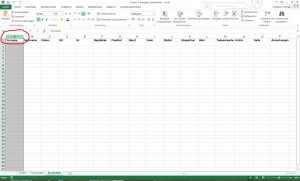
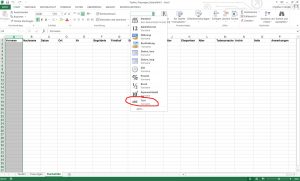
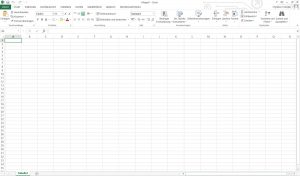
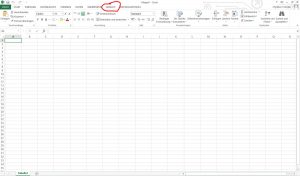
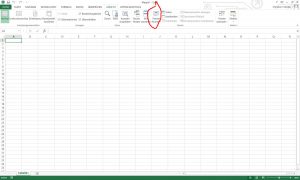
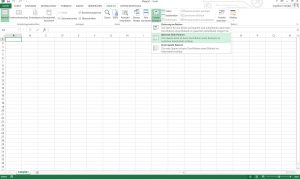
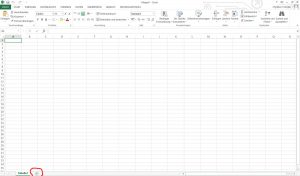
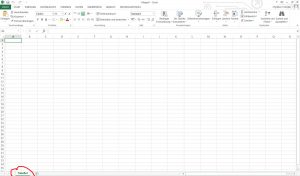
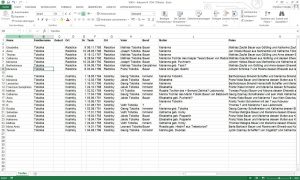



Bin so frei einen Kommentar zu hinterlassen und mich für die Tipps hier zu bedanken. Bin auch am Ahnenforschen und am Datensortieren.
Herzliche Grüße.
Andrea
Vielen Dank für den Kommentar. Es freut mich, dass meine Tipps helfen. Fröhliches Schaffen.
Christian